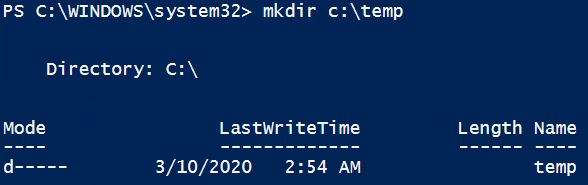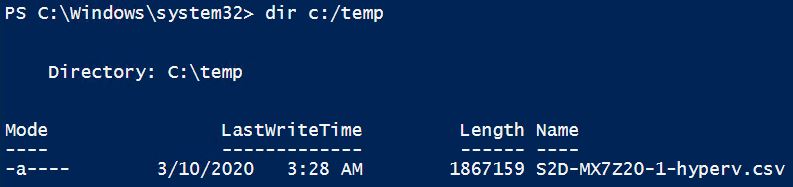Como coletar logs do Hyper-V de um host Nutanix Hyper-V usando comandos do PowerShell
Como coletar logs do Hyper-V de um host Nutanix Hyper-V usando comandos do PowerShell
Como coletar logs do Hyper-V de um host Nutanix Hyper-V usando comandos do PowerShell
Descrição
Este artigo apresenta o procedimento usado para coletar logs de hipervisor de hosts Hyper-V usando comandos do PowerShell.
Sistemas Aplicáveis
Pense Agile HX
Procedimentos
- Faça login no host do hipervisor que contém as VMs com problemas.
- Abra Windows PowerShell e selecione Executar como Administrador .
- O cmdlet Get-WinEvent é usado para extrair logs de um servidor local ou remoto. Os servidores Windows têm centenas de logs, portanto, você deve coletar apenas aqueles de que precisa. Por exemplo, a saída do comando Get-Winevent -Listlog * seria extensa.
No exemplo resumido mostrado abaixo, há cerca de 19 logs do Hyper-V.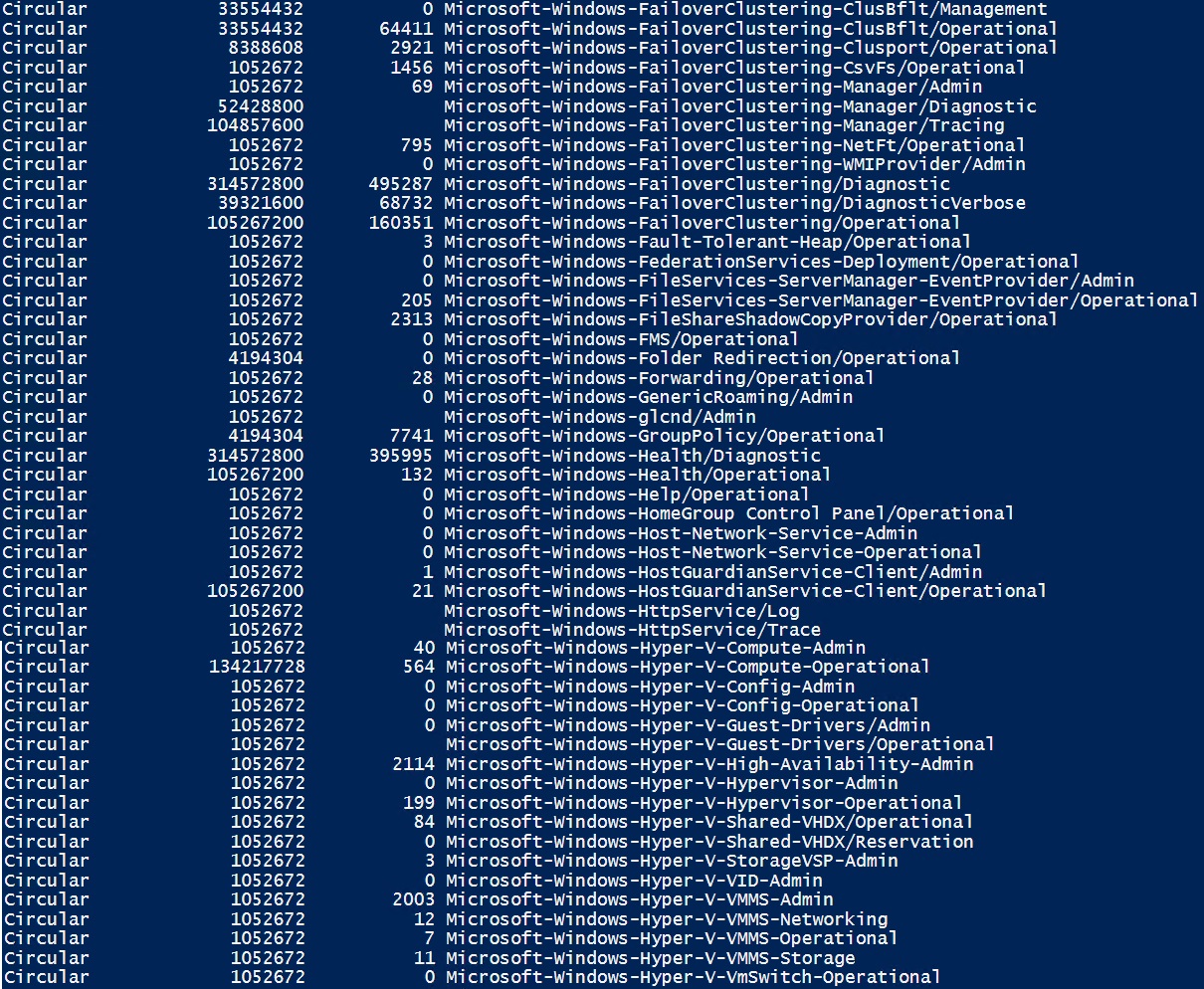
As etapas a seguir apresentam os exemplos de comando usados para capturar os logs e salvar as saídas no formato CSV. - Siga o procedimento descrito abaixo para capturar apenas os logs do Hyper-V e salvar o pacote de saída em um diretório de sua escolha.
- Crie um diretório temporário usando o comando mkdir c:\temp .
Nota : Se o diretório de saída não existir, o restante das etapas falhará. - Execute o seguinte script do PowerShell para coletar os logs do Hyper-V* e os logs do SMBClient* e coloque a saída na pasta c:\temp que tem o nome do computador no nome do arquivo.
Get-WinEvent @{logname = "Microsoft- Windows -Hyper-V*","Microsft- Windows -SMBClient*" } -ErrorAction Ignorar | selecione TimeCreated , LogNAme , Id , LevelDisplayName , ProviderName , Message , MachineName , UserId | Exportar-Csv -Path "c:\temp\ $env:computername -hyperv.csv" -NoTypeInformation - Execute o comando dir c:\temp para exibir o arquivo CSV recém-criado.
- Execute o script a seguir para coletar os logs do aplicativo e do sistema como um log combinado e classificar todos os eventos por horário de criação.
Get-WinEvent @{logname= 'aplicativo','sistema' } -ErrorAction Ignorar | selecione TimeCreated , LogNAme , Id , LevelDisplayName , ProviderName , Message , MachineName , UserId | Exportar-Csv -Path "c:\temp\ $env:computername -applicationsystem.csv" -NoTypeInformation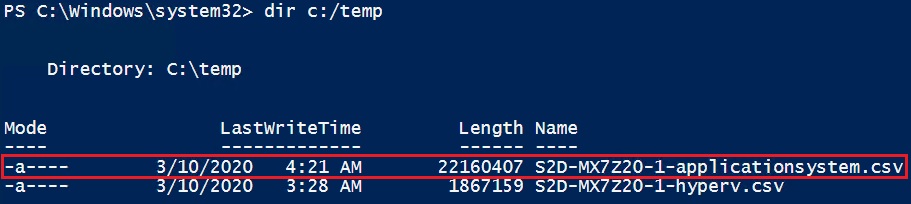
- Crie um diretório temporário usando o comando mkdir c:\temp .
- Quando você quiser coletar logs para uma data específica ou apenas logs relacionados a avisos e erros, combine diferentes parâmetros com o comando Get-WinEvent para filtrar a saída.
- Para coletar todos os logs do Hyper-V de ontem, execute o seguinte script:
Get-WinEvent -FilterHashTable @{LogName = "Microsoft- Windows -Hyper-V*" ; StartTime = ( Get-Data ) . AdicionarDias( -1 )}
- Para coletar apenas os avisos de ontem, execute o seguinte script:
Get-WinEvent -FilterHashTable @{LogName = "Microsoft- Windows -Hyper-V*" ; StartTime = ( Get-Data ) . AddDays( -1 ) ; Nível = 3 } - Para coletar apenas as mensagens de erro de ontem, execute o seguinte script:
Get-WinEvent -FilterHashTable @{LogName = "Microsoft- Windows -Hyper-V*" ; StartTime = ( Get-Data ) . AddDays( -1 ) ; Nível = 2 } - Para coletar os logs do Hyper-V e enviá-los para uma pasta, execute o seguinte script:
Get-WinEvent -FilterHashTable @{LogName = "Microsoft- Windows -Hyper-V*" ; StartTime = ( Get-Data ) . AddDays( -1 )} -ErrorAction Ignorar | Exportar-Csv -Path "c:\temp\ $env:computername -hyperv.csv" -NoTypeInformation
- Para coletar todos os logs do Hyper-V de ontem, execute o seguinte script:
- Compacte os arquivos de log e envie todo o log para o Suporte Lenovo usando a ferramenta de upload Lenovo .
Informações adicionais
Artigo relacionado
- Como fazer upload de um arquivo para o suporte Lenovo Data Center
- Como executar a verificação de integridade do NCC e coletar a saída usando Nutanix Prism
- Como executar a verificação de integridade do NCC e coletar a saída usando o Nutanix CVM CLI
- Como coletar logs do hipervisor usando SSH para conectar-se a uma VM controladora em sistemas ThinkAgile HX
- Como coletar logs de diagnóstico de cluster do host hyper-v no ThinkAgile MX